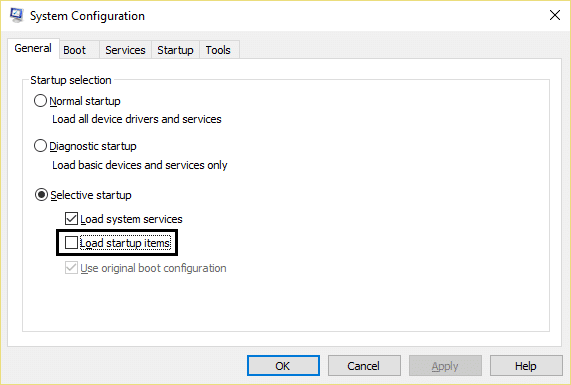Correzione dell'utilizzo elevato della CPU da parte dell'host del servizio: sistema locale
Pubblicato: 2018-04-15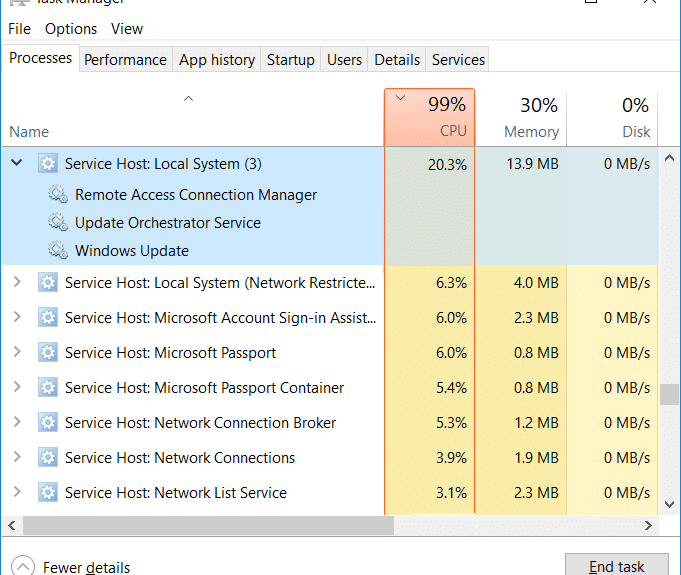
Correzione dell'utilizzo elevato della CPU da parte dell'host del servizio: sistema locale in Task Manager - Se stai riscontrando un utilizzo elevato della CPU, dell'utilizzo della memoria o dell'utilizzo del disco, probabilmente sarà a causa di un processo noto come Host del servizio: sistema locale e non preoccuparti non sei solo poiché molti altri utenti di Windows 10 affrontano un problema simile. Per scoprire se stai affrontando un problema simile, premi semplicemente Ctrl + Maiusc + Canc per aprire Task Manager e cercare il processo che utilizza il 90% della tua CPU o risorse di memoria.
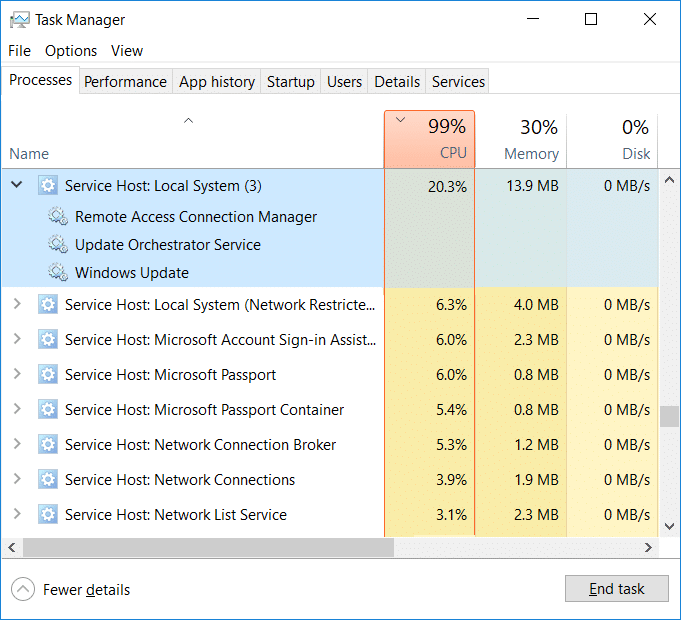
Ora Service Host: Local System è esso stesso un pacchetto di altri processi di sistema che vengono eseguiti sotto di esso, in altre parole, è fondamentalmente un contenitore di hosting di servizi generico. Quindi la risoluzione di questo problema diventa molto difficile poiché qualsiasi processo in esso contenuto può causare il problema di utilizzo elevato della CPU. Host del servizio: il sistema locale include un processo come User Manager, Group Policy Client, Windows Auto Update, Background Intelligent Transfer Service (BITS), Utilità di pianificazione ecc.
In generale, Service Host: Local System può richiedere molte risorse di CPU e RAM poiché ha un numero di processi diversi in esecuzione al di sotto di esso, ma se un processo particolare prende costantemente una grossa fetta delle risorse di sistema, può essere un problema. Quindi, senza perdere tempo, vediamo come risolvere l'utilizzo elevato della CPU da parte dell'host del servizio: sistema locale con l'aiuto della guida alla risoluzione dei problemi elencata di seguito.
Contenuti
- Correzione dell'utilizzo elevato della CPU da parte dell'host del servizio: sistema locale
- Metodo 1: disabilita Superfetch
- Metodo 2: eseguire SFC e DISM
- Metodo 3: correzione del registro
- Metodo 4: eseguire lo strumento di risoluzione dei problemi di Windows Update
- Metodo 5: eseguire un avvio pulito
- Metodo 6: riavvia il servizio Windows Update
- Metodo 7: modifica della pianificazione del processore
- Metodo 8: disabilitare il servizio di trasferimento intelligente in background
- Metodo 9: disabilitare determinati servizi
Correzione dell'utilizzo elevato della CPU da parte dell'host del servizio: sistema locale
Assicurati di creare un punto di ripristino nel caso qualcosa vada storto.
Metodo 1: disabilita Superfetch
1.Premere il tasto Windows + R, quindi digitare services.msc e premere Invio.
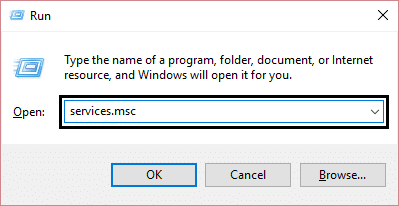
2. Trova il servizio Superfetch dall'elenco, quindi fai clic con il pulsante destro del mouse su di esso e seleziona Proprietà.
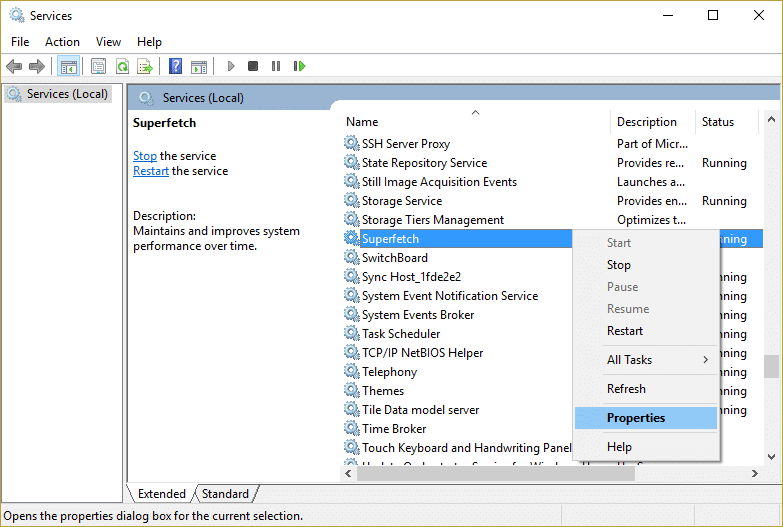
3.In Stato del servizio, se il servizio è in esecuzione, fare clic su Interrompi.
4.Ora dall'elenco a discesa Tipo di avvio selezionare Disabilitato.
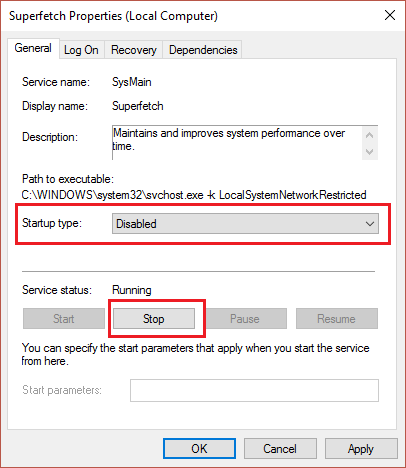
5.Fare clic su Applica seguito da OK.
6.Riavvia il PC per salvare le modifiche.
Se il metodo sopra non disabilita i servizi Superfetch, puoi seguire disabilitare Superfetch usando il Registro di sistema:
1.Premere il tasto Windows + R, quindi digitare regedit e premere Invio per aprire l'editor del registro.
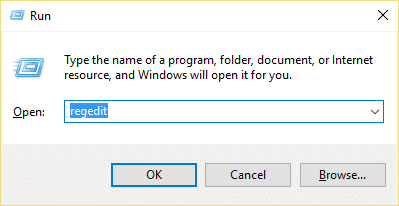
2. Passare alla seguente chiave di registro:
HKEY_LOCAL_MACHINE\SYSTEM\CurrentControlSet\Control\Session Manager\Gestione memoria\PrefetchParameters
3.Assicurati di aver selezionato PrefetchParameters , quindi nella finestra di destra fai doppio clic sulla chiave EnableSuperfetch e cambia il suo valore in 0 nel campo dei dati del valore.
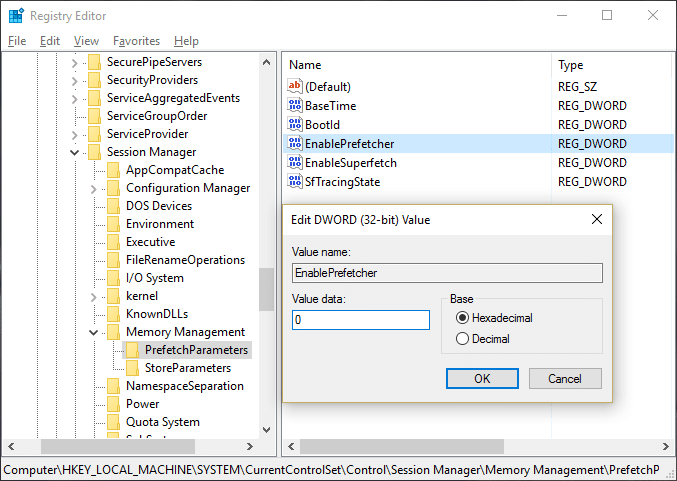
4.Fare clic su OK e chiudere l'Editor del Registro di sistema.
5. Riavvia il PC per salvare le modifiche e verifica se sei in grado di correggere l'utilizzo elevato della CPU da parte dell'host del servizio: sistema locale.
Metodo 2: eseguire SFC e DISM
1.Premere il tasto Windows + X, quindi fare clic su Prompt dei comandi (amministratore).
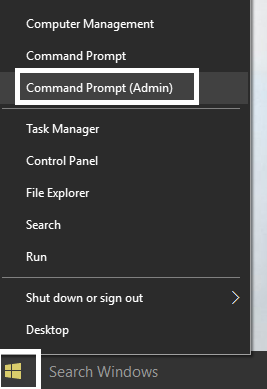
2. Ora digita quanto segue nel cmd e premi invio:
Sfc /scannow sfc /scannow /offbootdir=c:\ /offwindir=c:\windows (se sopra fallisce, prova questo)
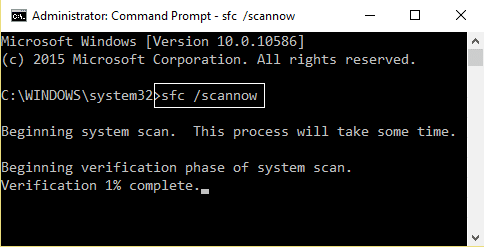
3.Attendere il completamento del processo sopra e una volta terminato riavviare il PC.
4.Aprire nuovamente cmd e digitare il seguente comando e premere invio dopo ciascuno di essi:
a) Dism/Online/Cleanup-Image/CheckHealth b) Dism/Online/Pulizia-immagine/ScanHealth c) Dism/Online/Cleanup-Image/RestoreHealth
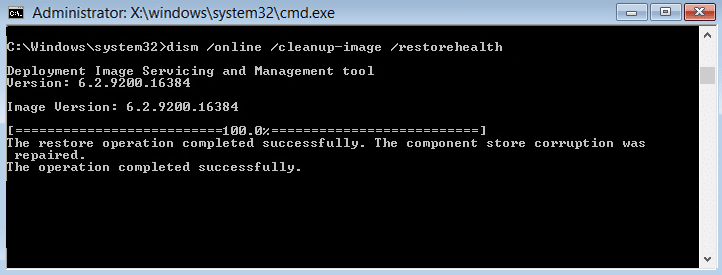
5.Lascia che il comando DISM venga eseguito e attendi che finisca.
6. Se il comando precedente non funziona, prova quanto segue:
Dism /Image:C:\offline /Cleanup-Image /RestoreHealth /Source:c:\test\mount\windows Dism /Online /Cleanup-Image /RestoreHealth /Source:c:\test\mount\windows /LimitAccess
Nota: sostituire C:\RepairSource\Windows con la posizione dell'origine della riparazione (disco di installazione o ripristino di Windows).
7. Riavvia il PC per salvare le modifiche e verifica se sei in grado di correggere l'utilizzo elevato della CPU da parte dell'host del servizio: sistema locale.
Metodo 3: correzione del registro
1.Premere il tasto Windows + R, quindi digitare regedit e premere Invio per aprire l'editor del registro.
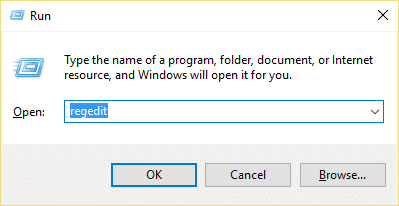
2. Passare alla seguente chiave di registro:
HKEY_LOCAL_MACHINE\SYSTEM\ControlSet001\Services\Ndu
3.Assicurarsi di selezionare Ndu, quindi nel riquadro della finestra di destra fare doppio clic su Start.

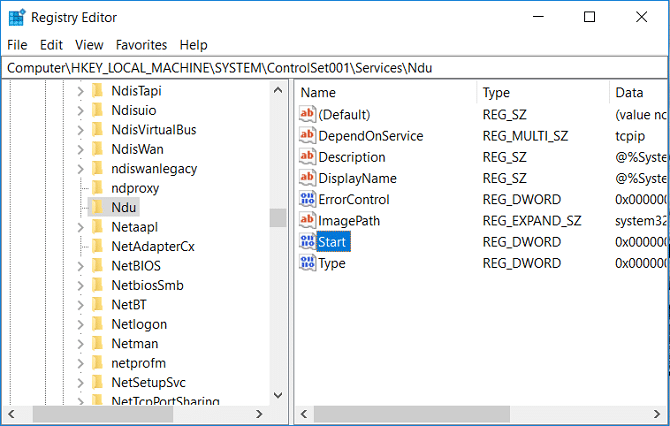
4. Modificare il valore di Start su 4 e fare clic su OK.
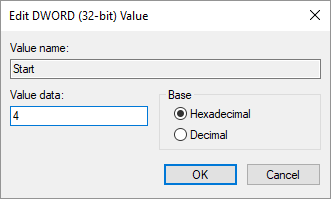
5.Chiudi tutto e riavvia il PC per salvare le modifiche.
Metodo 4: eseguire lo strumento di risoluzione dei problemi di Windows Update
1.Ora digita "risoluzione dei problemi" nella barra di ricerca di Windows e fai clic su Risoluzione dei problemi.
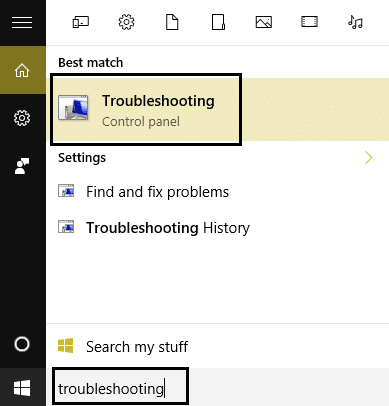
2. Successivamente, dal riquadro della finestra di sinistra, selezionare Visualizza tutto.
3.Quindi dall'elenco Risoluzione dei problemi del computer selezionare Windows Update.
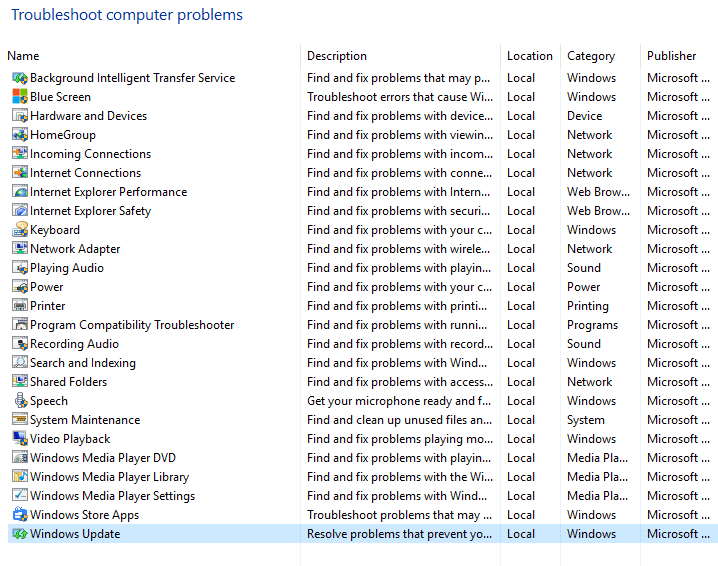
4.Seguire le istruzioni sullo schermo e avviare la risoluzione dei problemi di Windows Update.
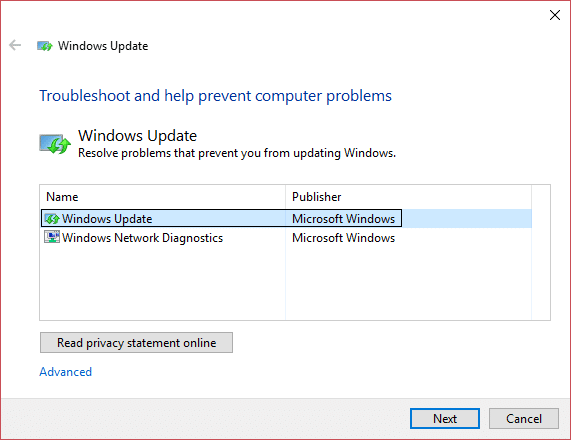
5. Riavvia il PC e potresti essere in grado di correggere l'utilizzo elevato della CPU da parte dell'host del servizio: sistema locale.
Metodo 5: eseguire un avvio pulito
A volte il software di terze parti può entrare in conflitto con il sistema e quindi può causare un utilizzo elevato della CPU sul PC. Per risolvere l'utilizzo elevato della CPU da parte dell'host del servizio: sistema locale , è necessario eseguire un avvio pulito sul PC e diagnosticare il problema passo dopo passo.
Metodo 6: riavvia il servizio Windows Update
1.Premere il tasto Windows + R quindi digitare " services.msc " (senza virgolette) e premere Invio.
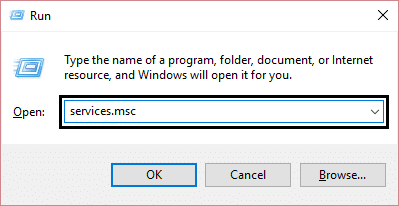
2. Individuare i seguenti servizi:
Servizio di trasferimento intelligente in background (BITS)
Servizio crittografico
aggiornamento Windows
Installatore MSI
3.Fare clic con il pulsante destro del mouse su ciascuno di essi e selezionare Proprietà. Assicurati che il tipo di avvio sia impostato su Automatico.
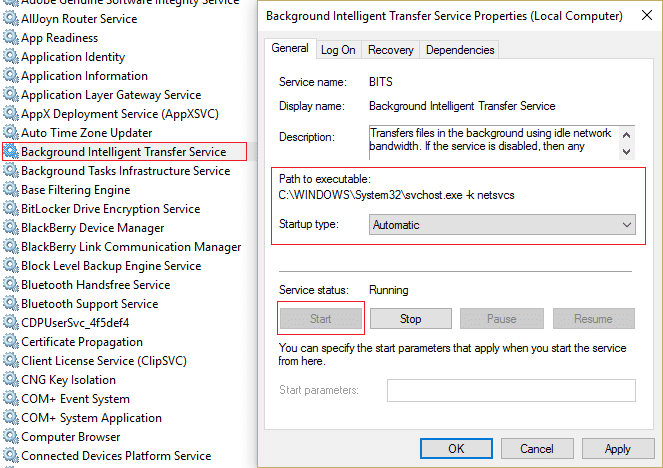
4.Ora, se uno dei servizi di cui sopra viene interrotto, assicurati di fare clic su Avvia in Stato del servizio.
5. Successivamente, fai clic con il pulsante destro del mouse sul servizio Windows Update e seleziona Riavvia.
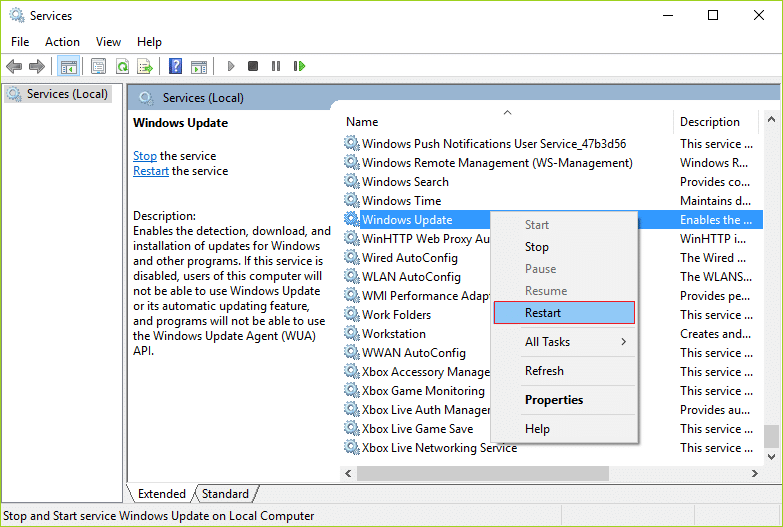
6.Fare clic su Applica seguito da OK e quindi riavviare il PC per salvare le modifiche.
Metodo 7: modifica della pianificazione del processore
1.Premere il tasto Windows + R, quindi digitare sysdm.cpl e premere Invio per aprire Proprietà di sistema.
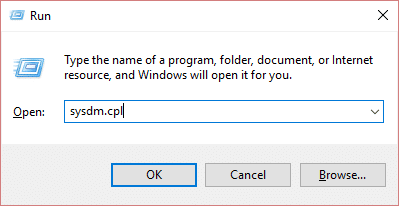
2. Passare alla scheda Avanzate e fare clic su Impostazioni in Prestazioni.
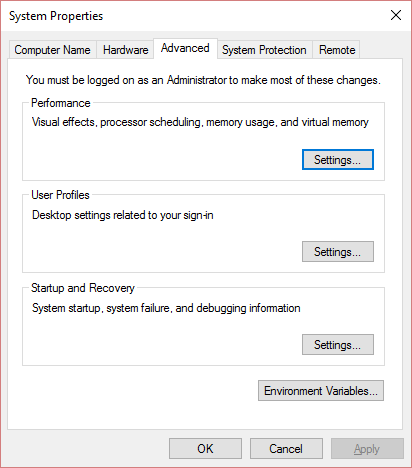
3. Passare di nuovo alla scheda Avanzate in Opzioni prestazioni.
4.In Pianificazione processore selezionare Programma e fare clic su Applica seguito da OK.
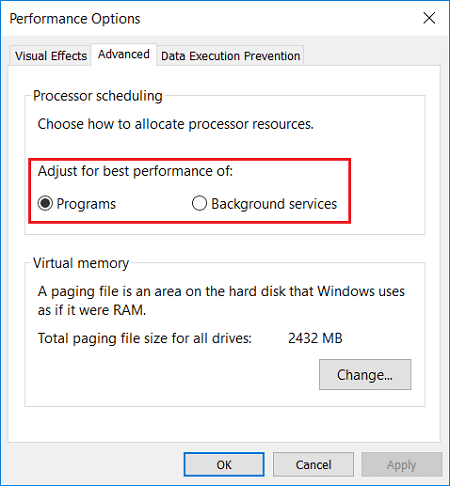
5.Riavvia il PC per salvare le modifiche.
Metodo 8: disabilitare il servizio di trasferimento intelligente in background
1.Premere il tasto Windows + R quindi digitare msconfig e premere Invio.
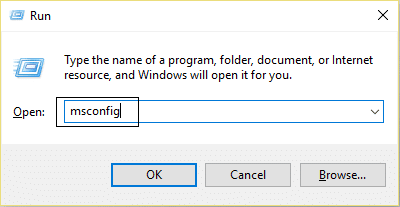
2. Passare alla scheda servizi, quindi deselezionare "Servizio trasferimento intelligente in background".
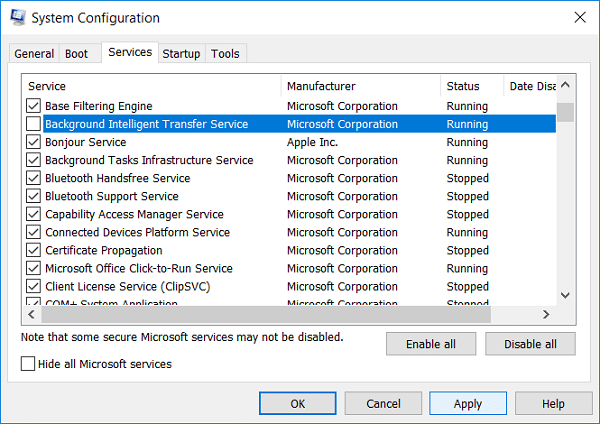
3.Fare clic su Applica seguito da OK.
Metodo 9: disabilitare determinati servizi
1.Premere Ctrl + Maiusc + Esc per aprire Task Manager.
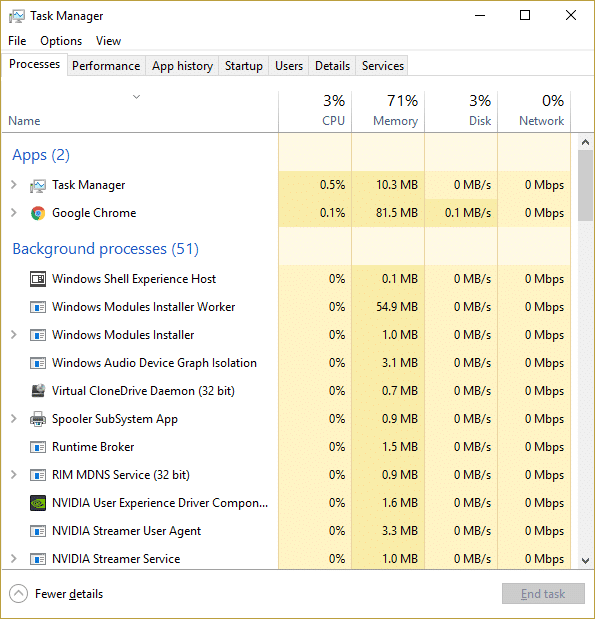
2.Espandi l'host del servizio: sistema locale e vedi quale servizio sta occupando le tue risorse di sistema (alto).
3.Selezionare quel servizio, quindi fare clic con il pulsante destro del mouse su di esso e selezionare Termina attività.
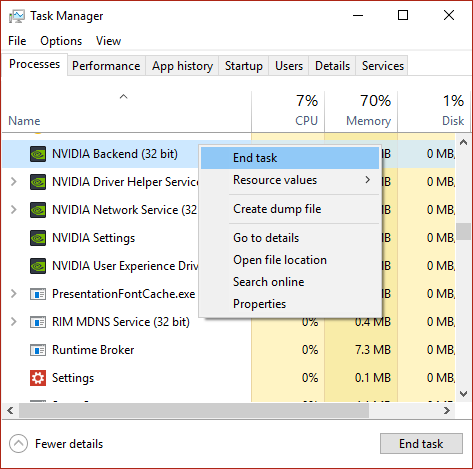
4. Riavvia il PC per salvare le modifiche e se trovi ancora quel particolare servizio che richiede un utilizzo elevato della CPU, disabilitalo.
5.Fare clic con il pulsante destro del mouse sul servizio selezionato in precedenza e selezionare Servizi aperti.
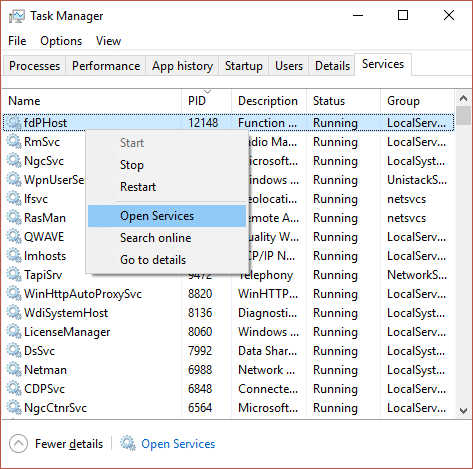
6. Trova il servizio particolare, quindi fai clic con il pulsante destro del mouse su di esso e seleziona Interrompi.
7.Riavvia il PC per salvare le modifiche.
Consigliato:
- Correzione In questo computer mancano uno o più protocolli di rete
- Correzione Hai eseguito l'accesso con un errore di profilo temporaneo
- Come riparare il desktop si riferisce a una posizione che non è disponibile
- Fix WiFi non si connette automaticamente in Windows 10
Ecco fatto, hai risolto con successo l'utilizzo elevato della CPU da parte dell'host del servizio: sistema locale, ma se hai ancora domande su questo post, sentiti libero di chiederle nella sezione dei commenti.